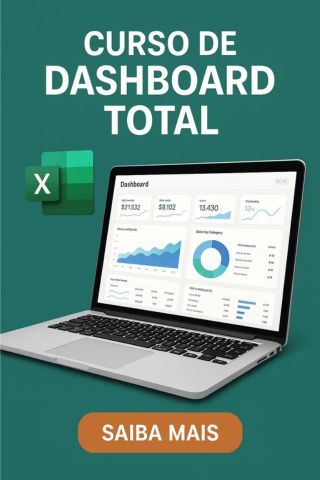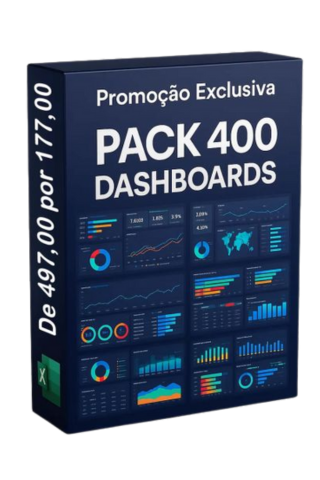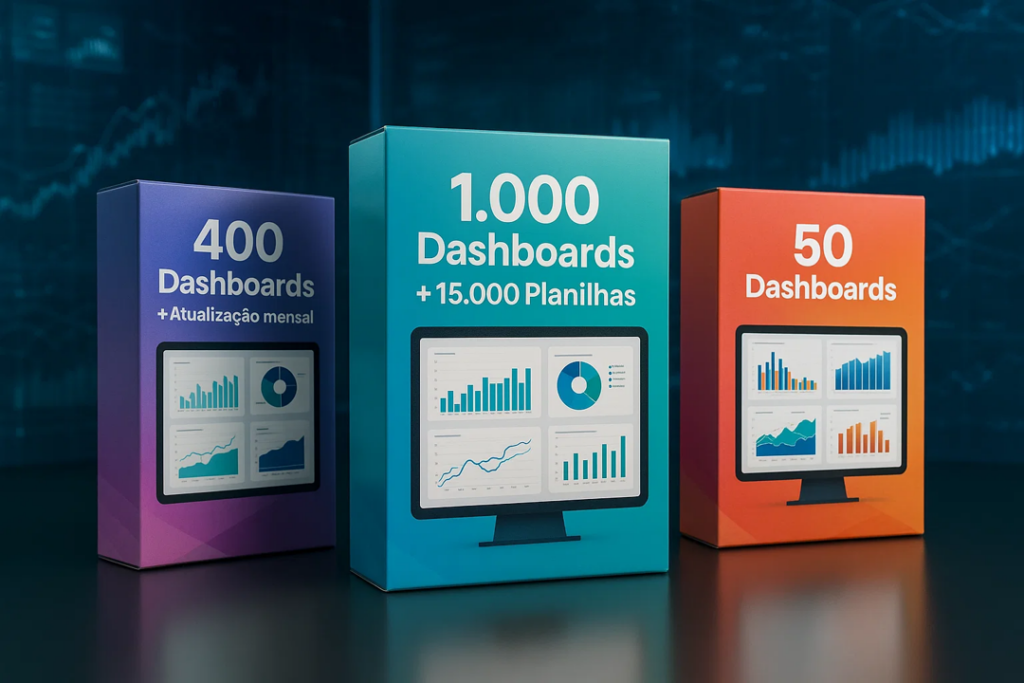Como Criar uma Planilha Financeira para Controle de Gastos
💳 com Cartões de Crédito no Excel
Se você tem mais de um cartão de crédito e quer evitar sustos na fatura, controlar seus gastos no Excel é uma das maneiras mais eficientes de manter as finanças sob controle.
Com uma planilha bem estruturada, é possível:
✅ Saber exatamente quanto foi gasto em cada cartão
✅ Identificar categorias que mais consomem seu orçamento
✅ Prever faturas futuras e se organizar melhor financeiramente
Neste artigo, você aprende como montar uma planilha financeira de controle de cartões de crédito no Excel, passo a passo e com dicas práticas.
Abaixo você encontra 4 folders de demonstração dos conteúdos que existem em nossos Pacotes Completos que você pode adquirir.
📌 1. Estrutura da Planilha: as colunas principais
Crie uma tabela com os seguintes campos:
Data Cartão Categoria Descrição Valor Parcelas Parcela Atual Valor Total Vencimento Explicações:
Cartão: Nome do cartão (ex: Nubank, Visa Itau, etc.)
Categoria: Alimentação, Transporte, Compras, Assinaturas etc.
Parcelas: Quantas vezes foi dividido (ex: 3x)
Parcela Atual: Para controle do que já foi pago (1/3, 2/3…)
Valor Total: Valor total da compra (calculado automaticamente)
Vencimento: Data de vencimento da fatura referente à parcela
🔹 Dica: Transforme em tabela oficial do Excel com
Ctrl + Tpara facilitar filtros e fórmulas.
🧮 2. Fórmulas úteis para automatizar a planilha
💸 Valor total da compra (se você registra apenas valor da parcela):
=Valor_da_Parcela * Parcelas
📅 Previsão de vencimento da próxima parcela:
=DATA_INICIAL + 30*(Parcela_Atual-1)
Ajuste conforme o ciclo do cartão.
🧾 Total gasto por cartão:
Use a função SOMASE:
=SOMASE(Tabela[Cartão];"Nubank";Tabela[Valor])
📊 Total por categoria:
Crie um resumo com Tabela Dinâmica ou use SOMASES para agrupar os gastos por categoria e cartão.
🎯 3. Dashboard para visualização
Crie uma aba separada com:
Gráfico de pizza com porcentagem de gastos por categoria
Gráfico de barras com comparação entre os cartões
Indicador de limite comprometido (ex: 65% do limite utilizado)
Tabela com faturas futuras estimadas
Use segmentações de dados para filtrar por mês, cartão ou categoria.
VOCÊ PODE ADQUIRIR TAMBÉM NOSSO PACOTE COMPLETO, ABAIXO ALGUNS EXEMPLOS
✅ 4. Dicas para manter a planilha funcionando
Atualize os gastos sempre que realizar uma nova compra;
Use validação de dados para criar listas suspensas (evita erro de digitação nos nomes dos cartões e categorias);
Proteja células com fórmulas para evitar alterações acidentais;
Faça backup semanal da planilha.
🏁 Conclusão
Controlar os gastos com cartões de crédito no Excel é uma prática essencial para quem deseja:
💰 Evitar dívidas,
📊 Planejar faturas futuras,
📉 E entender melhor seu comportamento financeiro.
Com poucos minutos por semana, você transforma um simples hábito em uma ferramenta poderosa de educação financeira.
📥 Quer um modelo pronto dessa planilha?
Siga @powerdash_excel e solicite o seu!

PREÇO REVELADO!
Escolha o melhor pacote para você:
PACOTE DE DASHOARD SIMPLES
PAGAMENTO ÚNICO
sem mensalidade
DE R$ 297
por apenas 12x de
R$ 10,03
Parcelado no cartão de crédito, ou
R$ 97,00 à vista!
⚠️⚠️NÃO É MENSALIDADE⚠️⚠️
PAGUE UMA VEZ SÓ
- Pacote de Dashboards 50 Dashs
- Garantía incondicional de 7 días
-
Pacotão de Planilhas: Com mais de 2.000 planilhas -
eBook Tudo sobre tabela dinâmica -
Pacote indicadores
⚠️⚠️ACHOU BOM? ENTÃO VEJA AS OFERTAS AO LADO ⚠️⚠️
MAIS VANTAGENS
COMPLETO
+ de 400 DASHBOARDS + SUPER BÔNUS + BÔNUS PREMIUM
DE R$ 697
por apenas 12x de
R$ 24,51
Parcelado no cartão de crédito, ou
R$ 237,00 à vista!
PAGAMENTO ÚNICO
sem mensalidade
⚠️⚠️NÃO É MENSALIDADE⚠️⚠️
PAGUE UMA VEZ SÓ
- Pacote com + de 400 Dashboard
- Acesso Vitalício e Atualizações
- Garantía incondicional de 7 días
- Super bônus: Pacotão de Planilhas Com mais de 2.000 planilhas
- Super bônus: eBook Tudo sobre tabela dinâmica
- Pacote de Indicaroes
MAIS VENDIDO
COMPLETÃO
+ de 1000 DASHBOARDS + SUPER BÔNUS + BÔNUS PREMIUM + 15.000 PLANILHAS + PACOTE EXCLUSIVO
DE R$ 997
por apenas 12x de
R$ 50,37
Parcelado no cartão de crédito, ou
R$ 487,00 à vista!
PAGAMENTO ÚNICO
sem mensalidade
⚠️⚠️NÃO É MENSALIDADE⚠️⚠️
PAGUE UMA VEZ SÓ
- Pacote com + de 1,000 Dashboard
- Acesso Vitalício e Atualizações
- 15.000 Planilhas
- Super bônus: Pacotão de Planilhas Com mais de 2.000 planilhas
- Super bônus: eBook Tudo sobre tabela dinâmica
- Pacote de Indicaroes
- + 5 Bônus Exclusivos